TECNOLOGÍA
WhatsApp: conozca cómo chatear con cualquier persona sin pedirle el número
Muchas personas estaban esperando este truco y ahora podrán ponerlo en práctica.

Mientras los dueños de la aplicación WhatsApp han buscado cómo hacer de la plataforma una buena herramienta, aficionados de temas tecnológicos han probado varios trucos para poner en práctica y hacer un uso más útil de la app de conversaciones.
Actualmente, para poder chatear por WhatsApp es necesario que los usuarios tengan el número de celular de la otra persona con la que quieren entablar una conversación, pero ahora ese requerimiento puede omitirse.
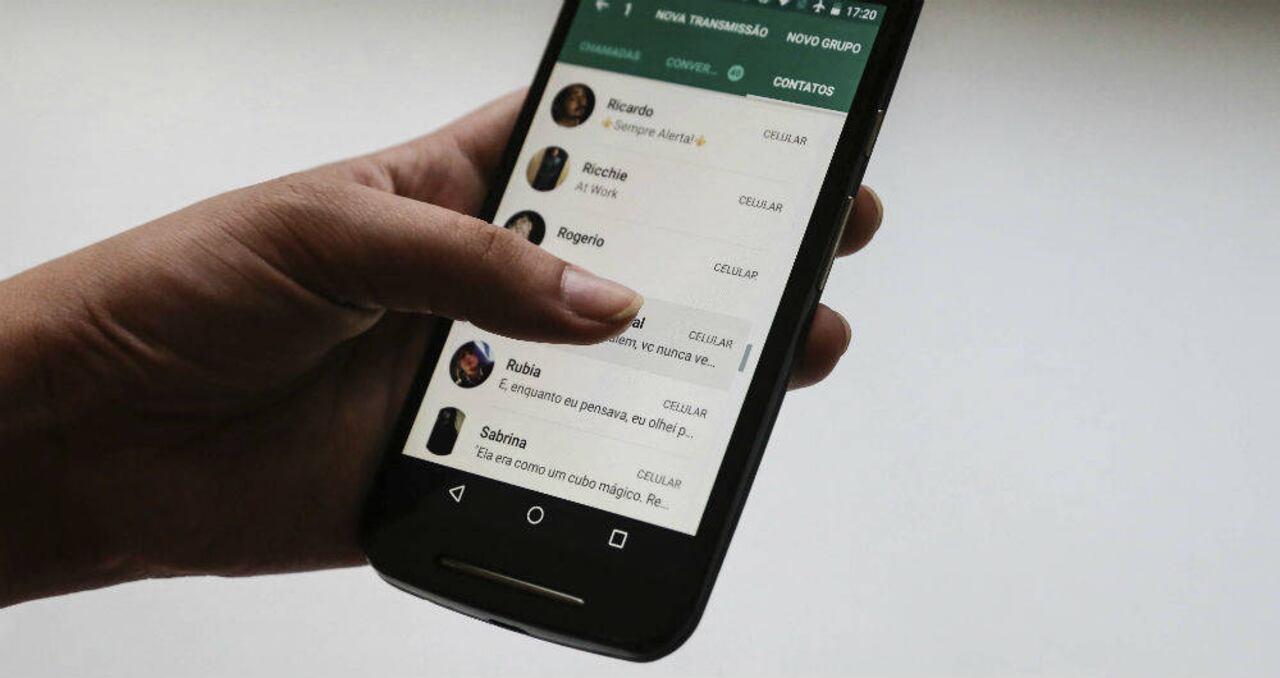
Se trata de la posibilidad de agregar a un nuevo usuario a través del código QR que tiene la plataforma, el mismo que las personas usan para utilizar la app en el computador; para lograr esto no es necesario contar con apps de terceros ni descargar algún programa diferente para generar esa imagen digital.
¿Cómo hacerlo?
- Lo primero que debe hacer es ingresar a WhatsApp en su celular, bien sea Android o iPhone.
- Después pulsar la foto de perfil.
- En ese momento se debe ingresar al ícono del código QR que aparece al lado de la imagen de cuenta.
- Posteriormente, aparecerá el código QR en tamaño grande.
- Debajo de este se verá la palabra “Escanear”, la cual activará la cámara para poder escanear otros códigos QR de WhatsApp. Así se podrá añadir una ventana de chat de cualquier persona que también realice los pasos anteriores.
Otros trucos de WhatsApp
1. Desaparecer la última conexión
Lo más leído
Se puede usar WhatsApp sin que los contactos vean la actividad “en línea” en su perfil. Para eso se debe ir a la pestaña privacidad, elegir “última vez” y seleccionar nadie; de este modo, ni la persona que realiza la acción podrá ver la última conexión de sus contactos, ni estos podrán ver la conexión de quien realiza la configuración.
2. Escuchar audios antes de enviarlos
Los audios muchas veces ayudan a ampliar o resumir algún tema en una conversación, por lo cual se han vuelto casi que indispensables en WhatsApp. Cuando se envía uno y se necesita escucharlo antes de que el receptor lo reciba, una vez terminado el audio, sin dejar de pulsar el botón de grabar, se debe salir rápido de la aplicación; al entrar de nuevo a la conversación el audio estará y se podrá escuchar, eliminar o mandar.
3. Mensajes que se autodestruyen
La aplicación tiene mensajes temporales o que se autodestruyen. Esa es una de las funciones más nuevas: para activarla se debe hacer clic sobre el nombre del contacto una vez haya entrado al chat y allí se selecciona la opción “Mensajes” y después “Activados”.
4. Marcar una conversación como “no leída”
Esta herramienta es útil para no olvidar responder una conversación importante si en ese momento no tiene tiempo de hacerlo y ya la ha visto. Para marcarlo de esta manera se debe pulsar sobre el chat unos segundos y seleccionar “Marcar como no leído”. La conversación quedará de color azul, como cuando se recibe un mensaje nuevo.

5. No guardar fotos y videos
Para no saturar el celular con archivos que solo le ocupan espacio y no son nada necesarios se puede deshabilitar esta opción de la siguiente manera: en el menú se entra a la opción de “Ajustes”, luego “Chats” y se desactiva la opción “Visibilidad de archivos multimedia”.
6. Opción de fondos personalizados
Para los chats que son especiales, o simplemente para ver diferente la aplicación, se puede elegir un fondo personalizado para los contactos. En el menú “Ajustes” se debe hacer clic en “Chats” y seleccionar la opción “Fondo de pantalla”. Una vez hecho esto, se podrán encontrar todas las imágenes disponibles y seleccionar una.
7. Cambiar el formato del texto
Esta es una de las funciones que más ha gustado entre los usuarios y sirve para darle más importancia a una palabra o frase, resaltando el texto a través de un comando. Simplemente se debe usar un asterisco antes de la palabra, escribirla y cerrarla con otro asterisco. También se pueden poner cursivas o tachados usando los siguientes comandos: *negrita*, _cursiva_ o ~tachado~.
